Sincronizzazione degli utenti da Microsoft Entra ID con Microsoft Graph
Microsoft Entra ID (ex Azure AD) con Microsoft Graph è un servizio a cui si accede dal Portale Microsoft Azure, deve essere abilitato e configurato prima di poter essere utilizzato per sincronizzare gli utenti con MyQ.
Aggiungere Microsoft Entra ID come fonte
Una volta stabilita la connessione Microsoft Entra ID, andare su MyQ > Impostazioni > Sincronizzazione utente. Cliccare Aggiungie quindi fare clic su Aggiungere la fonte Microsoft Entra ID.
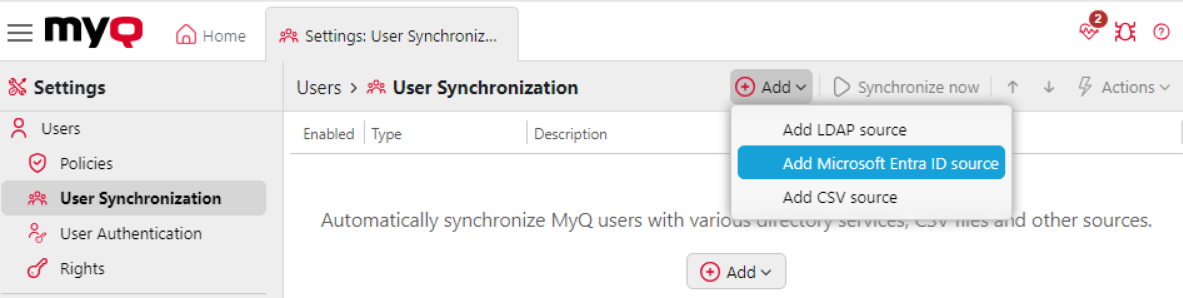
Una volta stabilita l'origine, le opzioni di configurazione consentono di modificare le modalità di importazione degli utenti.
Nel Generale scheda il Server di autenticazione e Fonte di sincronizzazione e la sincronizzazione può essere attivata o disattivata.
Nel Utenti Nella scheda "Importazione" è possibile selezionare gli utenti da importare, impostare le loro proprietà e attivare o disattivare varie opzioni.
Nel Gruppi scheda è possibile impostare delle regole non per quali utenti importare (questo viene impostato nel file Utenti ), ma come raggruppare gli utenti importati, in base al loro raggruppamento nell'origine Entra ID.
Scheda Generale
Questa scheda si apre per impostazione predefinita quando si seleziona Aggiungere la fonte Microsoft Entra ID. Sono disponibili le seguenti opzioni:
Abilitazione: utilizzare questa levetta per attivare o disattivare la sincronizzazione degli utenti.
Server di autenticazione: selezionare il server di autenticazione che si desidera utilizzare. Questo server dovrebbe essere già collegato e configurato secondo le indicazioni di queste istruzioni. Se vengono stabilite più connessioni, è possibile selezionare quella da utilizzare per la sincronizzazione dell'utente.
Fonte di sincronizzazione: assegnare a questa particolare sincronizzazione utente un nome che ne consenta una facile identificazione. Questo è particolarmente importante se si utilizzano più tenant Entra ID, per differenziarli.
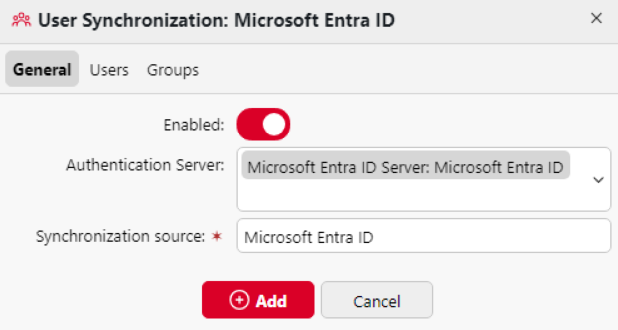
Scheda Utenti
Questa scheda consente di selezionare quali Utenti da importare, il loro Proprietà, e vari Opzioni per la sincronizzazione degli utenti.
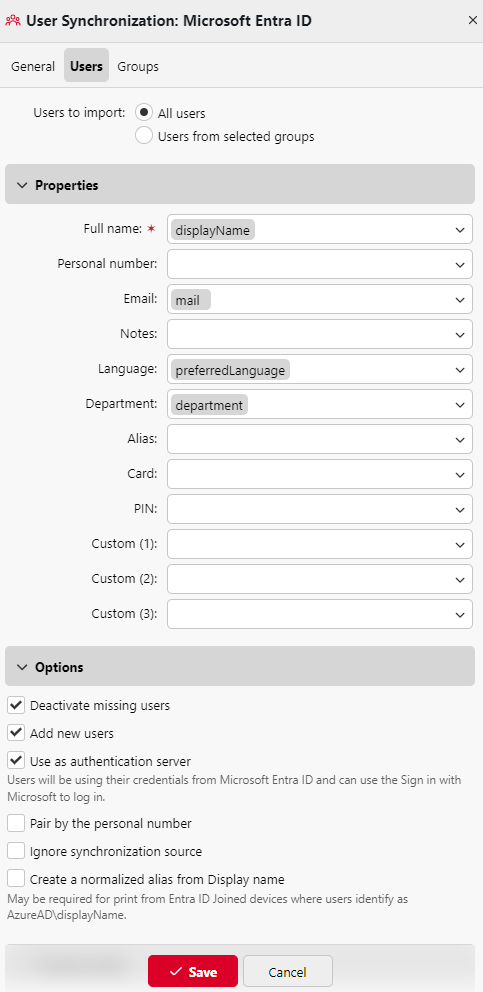
Utenti da importare
Qui è possibile selezionare gli utenti che si desidera importare da Entra ID Tenant a MyQ. È possibile selezionare da Tutti gli utenti o Utenti di gruppi selezionati. In quest'ultima opzione, i gruppi si riferiscono a gruppi di utenti esistenti nell'origine Entra ID; è possibile scegliere di utilizzare questi gruppi, ignorarli o organizzarli ulteriormente in MyQ nella sezione Gruppi scheda.
Proprietà
Nel Proprietà è possibile mappare le informazioni dell'utente da Microsoft Entra ID alle credenziali di MyQ. Viene fornita una selezione predefinita di valori consigliati. Se il valore predefinito non viene utilizzato, un attributo personalizzato digitato manualmente può sostituirlo e sincronizzare un valore diverso. attributo utente da Entra ID.
Nome della proprietà | Descrizione | Attributo/i predefinito/i |
|---|---|---|
Nome e cognome | Nome completo dell'utente. |
|
Numero personale | Numero di identificazione dell'utente. |
|
E-mail degli utenti. |
| |
Note | Note rilevanti. |
|
Lingua | Lingua preferita dagli utenti. |
|
Dipartimento | Reparto utenti. |
|
Alias | Un nome o un nome utente alternativo. |
|
Scheda | Il numero della carta d'identità dell'utente. |
|
PIN | Il PIN degli utenti. |
|
Personalizzato (1) | Attributo personalizzato da assegnare ad altre informazioni rilevanti. |
|
Personalizzato (2) | Attributo personalizzato da assegnare ad altre informazioni rilevanti. |
|
Personalizzato (3) | Attributo personalizzato da assegnare ad altre informazioni rilevanti. |
|
Per il Alias se l'attributo onPremisesSamAccountName@onPremisesDomainName l'Alias dell'utente dopo la sincronizzazione sarà una combinazione degli attributi Microsoft Entra ID dell'utente. onPremisesSamAccountName e onPremisesDomainName nel formato, ad esempio, user@myq.cz.
Opzioni
Disattivare gli utenti mancanti: questa opzione consente al sistema di disattivare automaticamente gli utenti in MyQ X che non sono più presenti nella fonte Microsoft Entra ID.
Aggiungere nuovi utentiSe attivata, questa funzione aggiunge automaticamente a MyQ X i nuovi utenti trovati nell'origine Microsoft Entra ID.
Utilizzo come server di autenticazioneSe si prevede di autenticare gli utenti in Azure utilizzando le credenziali di Active Directory e di utilizzare l'opzione Microsoft single-sign-on, selezionare l'opzione Utilizzo come server di autenticazione e fare clic su Risparmiare.
Accoppiamento con il numero personaleSelezionare questa casella se si desidera aggiornare gli utenti in base al loro numero personale. Se l'opzione numero personale è selezionata, durante la risincronizzazione il sistema cercherà l'utente in base al suo numero personale. Se viene trovata una corrispondenza, i dettagli dell'utente verranno aggiornati, altrimenti verrà creato un nuovo utente.
A partire da MyQ Print Server 10.2 RC 4, l'opzione Accoppiamento con il numero personale è selezionata per impostazione predefinita per tutte le fonti di sincronizzazione appena create e non può essere modificata. Le sorgenti create in 10.1 dopo la migrazione a 10.2 consentono di modificare questa opzione. Si raccomanda vivamente di associare gli utenti per numero personale.
Ignorare la fonte di sincronizzazioneQuesta opzione consente di ignorare selettivamente alcuni aspetti o dati dell'origine Microsoft Entra ID durante la sincronizzazione.
Creare un alias normalizzato dal nome visualizzatoQuesta opzione implica l'aggiunta di un alias all'utente, oltre a quelli configurati nella sezione degli attributi dell'utente.
NomeDisplayAggiungi un appuntamento per oggi. Consente il corretto riconoscimento degli utenti che stampano dai dispositivi Entra ID Joined.
Se due o più utenti hanno lo stesso Nome completo sincronizzato da Entra ID, verrà creato un Alias normalizzato solo per il primo utente. Non c'è modo di distinguere i proprietari dei lavori in questo caso nell'ambiente ADD, poiché il driver della stampante fornisce solo il nome e il cognome dell'utente concatenati.
Scheda Gruppi
Il Gruppi non specifica quali gruppi di utenti importare, ma come devono essere organizzati all'interno di MyQ. I gruppi di utenti da importare sono controllati in Utenti > Utenti da importare.
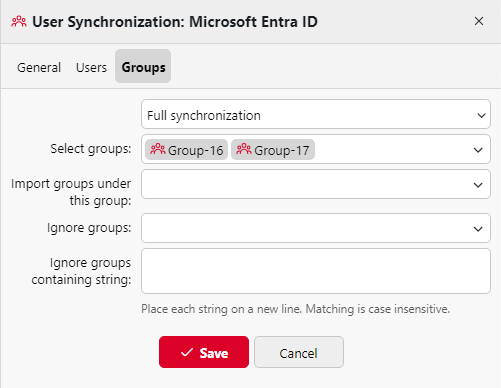
Sono disponibili le seguenti opzioni:
Selezionare il tipo di sincronizzazione: In una sorgente di sincronizzazione, è possibile regolare il livello di sincronizzazione sulla Gruppi scheda. È possibile selezionare i seguenti livelli:
Sincronizzazione completa: sincronizza i gruppi 1:1 come nella sorgente, cioè gli utenti vengono aggiunti e rimossi dai gruppi come nella sorgente.
Sincronizza se non è vuoto: lasciare un utente in almeno un gruppo anche dopo aver perso tutte le appartenenze alla directory.
Aggiungi nuovo: garantire che una volta che un utente è assegnato a un gruppo in MyQ, non perda questa appartenenza anche se viene rimosso da un gruppo nella directory di origine.
Selezionare i gruppi: consente di selezionare i gruppi esistenti nella propria istanza di Entra ID che si desidera includere come gruppi in MyQ.
Importazione di gruppi sotto questo gruppo: consente di selezionare un gruppo di utenti esistente in MyQ da utilizzare come gruppo padre per tutti i gruppi sincronizzati da questa fonte.
Ignorare i gruppi: selezionare i gruppi di Active Directory che non si desidera utilizzare in questa sincronizzazione.
Ignora i gruppi contenenti stringhe: svolge la stessa funzione di Ignorare i gruppi che consente di specificare i gruppi da ignorare in base a una stringa che contengono.
Sincronizzazione di gruppo - Scenario di esempio
Gli amministratori hanno un maggiore controllo sulle appartenenze ai gruppi durante la sincronizzazione degli utenti Entra ID. Con la funzione Selezionare i gruppi nelle impostazioni dell'origine Entra ID User Sync, è possibile specificare quali appartenenze ai gruppi vengono importate in MyQ senza influenzare il processo di sincronizzazione generale degli utenti.
Esempio:
La struttura del gruppo Entra ID è la seguente:
Tutti gli studenti: 1.500 utenti
Classe1A: 1.000 utenti
Classe1B: 500 utenti
Impostazioni MyQ:
Nel Utenti scheda sotto Utenti da importare selezionare Utenti di gruppi selezionati e specificare l'opzione Tutti gli studenti per sincronizzare tutti i 1.500 utenti.
Nel Gruppi scheda sotto Selezionare i gruppi, selezionare Classe1B solo.
Risultato:
Tutti i 1.500 utenti sono sincronizzati con MyQ.
Solo i 500 utenti in Classe1B hanno l'appartenenza al gruppo in MyQ.
I restanti 1.000 utenti vengono importati senza appartenere ad alcun gruppo.
Gli utenti che sono anche membri di Classe1A non hanno questa iscrizione applicata in MyQ.
Sincronizza ora
Gli utenti possono ora essere sincronizzati selezionando la fonte Microsoft Entra ID dall'elenco e facendo clic su Sincronizza ora. È anche possibile pianificare la sincronizzazione degli utenti utilizzando il comando schedulatore di attività.

Sincronizzazione e autenticazione multitenente
È ora possibile utilizzare più tenant Entra ID in ambienti MyQ per sincronizzare e autenticare gli utenti. Ciò è particolarmente utile in ambienti con infrastruttura di stampa condivisa, come quelli del settore pubblico, dove più organizzazioni gestiscono le stampanti da un'unica postazione, ma ognuna utilizza il proprio Entra ID.
Seguite la procedura descritta di seguito, ma ripetetela per configurare più istanze. Assicuratevi di assegnare un nome chiaro e univoco a ciascun tenant, in modo da consentire agli utenti di identificare quello che è rilevante per il loro utilizzo.
.png)